Aplicá estos trucos para bloquear tu WhatsApp ante miradas indiscretas
WhatsApp es la aplicación de mensajería instantánea preferida por millones de personas para mantenerse en contacto con amigos y parientes, compañeros de trabajo y clientes.
Te conviene mantener las miradas indiscretas alejadas de las conversaciones. Podés bloquear con facilidad WhatsApp con protección biométrica en el iPhone y un celular con el sistema operativo Android.
No necesitás depender de aplicaciones de terceros en Android y iPhone para bloquear WhatsApp. Meta, la empresa propiedad de la aplicación, ofrece lo mismo desde la configuración de tu teléfono. A continuación, te mostramos cómo usarlo para evitar que otros miren sus conversaciones privadas en WhatsApp.
Bloquear WhatsApp en Android
La mayoría de los teléfonos móviles con el sistema operativo Android de hoy tienen un escáner de huellas dactilares como medida de protección biométrica.
Antes de usar los pasos a continuación para bloquear WhatsApp, configurá tu huella digital desde la configuración del dispositivo, si es que aún no la habilitaste.
Abrí Configuración en tu teléfono móvil con Android.
Desplazáte hasta Seguridad y privacidad.
Expandí el bloqueo del dispositivo y seleccioná Desbloqueo de huellas dactilares.
Tocá Agregar huella digital y seguí las instrucciones en pantalla para configurar tu huella digital.

Podés verificar y responder las llamadas entrantes cuando WhatsApp está bloqueado.
Después de completar la configuración de bloqueo del dispositivo en Configuración, seguí los pasos a continuación para bloquear WhatsApp con este sistema.
Iniciá WhatsApp en tu teléfono móvil con Android.
Tocá el menú de tres puntos verticales en la esquina superior derecha y abrí Configuración.
Seleccioná Privacidad.
Desplazáte hasta Bloqueo de huellas dactilares.
Activá la opción Desbloquear con huella digital. Podés optar por bloquear automáticamente WhatsApp inmediatamente después de un minuto o 30 minutos. Tocá el botón de radio al lado de la opción apropiada.
Desactivá la opción junto a la opción Mostrar contenido en las notificaciones. WhatsApp no obtendrá una vista previa del remitente y el texto del mensaje dentro de las notificaciones de mensajes nuevos.
Para verificar las notificaciones nuevas, debés abrir WhatsApp, confirmar tu identidad con tu huella digital y revisar los mensajes nuevos. Para deshabilitar la protección de huellas dactilares, debés ir al mismo menú en WhatsApp y desactivar la opción.
Ocultar contenido de WhatsApp en la pantalla de bloqueo
También podés ocultar el contenido de los mensajes de WhatsApp desde la pantalla de bloqueo de tu teléfono móvil con Android.
Abrí la aplicación Configuración en tu celular con Android.
Desplazáte hasta Notificaciones.
Seleccioná Notificaciones en la pantalla de bloqueo en Privacidad.
Tocá el botón de opción junto a No mostrar ninguna notificación.
La opción ocultará todas las notificaciones, incluidas las alertas de WhatsApp, desde la pantalla de bloqueo de tu teléfono móvil.

No existe una forma integrada de bloquear aplicaciones de escritorio de WhatsApp con Windows o huella digital en MacBook.
Bloquear WhatsApp en iOS
Al igual que la huella digital en Android, WhatsApp te permite bloquear la aplicación en iOS con Face ID. Configuremos Face ID en la configuración de iPhone y hagamos los cambios necesarios desde WhatsApp.
Abrí la aplicación Configuración en tu iPhone.
Desplazáte hacia abajo y tocá Face ID & Passcode. Introducí un PIN de seis dígitos.
Configurá Face ID en tu iPhone desde la siguiente pantalla.
A continuación, abrí WhatsApp en tu iPhone para bloquear la aplicación con Face ID. Esto es lo que debés hacer.
Iniciá WhatsApp en tu iPhone.
Seleccioná el engranaje de Configuración en la esquina inferior derecha.
Abrí el menú Privacidad.
Seleccioná Bloqueo de pantalla.
Habilitá la opción Requerir ID de rostro.
Podés bloquear WhatsApp inmediatamente después de un minuto, 15 minutos o una hora. A diferencia de WhatsApp para un celular con Android, no tenés la opción de ocultar el remitente y el contenido del mensaje en el centro de notificaciones del iPhone.
Aunque bloquees WhatsApp en el iPhone, cualquier persona que acceda a tu iPhone desbloqueado puede ver tus notificaciones entrantes.
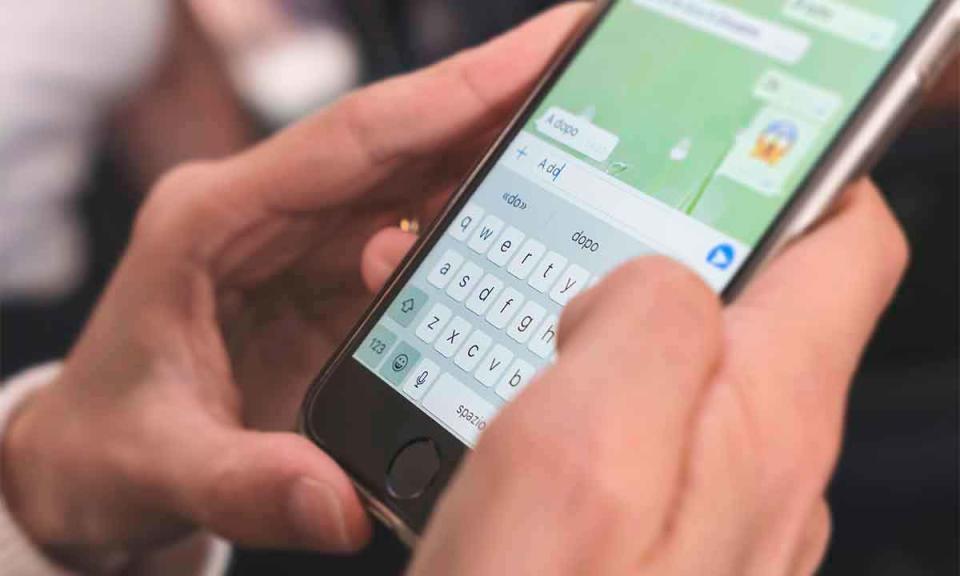
Podés bloquear WhatsApp inmediatamente después de un minuto, 15 minutos o una hora.
¿Puedo bloquear las aplicaciones de escritorio de WhatsApp en Windows o Mac?
A diferencia de las aplicaciones móviles de WhatsApp, no existe una forma integrada de bloquear las aplicaciones de escritorio de WhatsApp con Windows o una huella digital de MacBook. Debés usar aplicaciones de terceros para proteger esas aplicaciones.
¿Puedo responder mensajes desde el centro de notificaciones cuando WhatsApp está bloqueado?
La capacidad de enviar respuestas desde el centro de notificaciones es conveniente. Aunque hayas bloqueado WhatsApp con datos biométricos, podés enviar fácilmente respuestas desde el centro de notificaciones.
¿Puedo contestar llamadas de WhatsApp cuando está bloqueado?
Podés verificar y responder las llamadas entrantes cuando WhatsApp está bloqueado.
¿Cómo saber si alguien ve mi WhatsApp desde otro celular?
WhatsApp es relativamente fácil de usar. Desafortunadamente, puede ser un desafío detectar a un intruso si no estás interactuando con la aplicación. Lo más probable es que este escenario sea alguien que solo quiera escuchar tus conversaciones a escondidas.
Sin embargo, algunos piratas informáticos también quieren apoderarse de tu cuenta. Independientemente de sus intenciones, utilizaremos esta sección para informarte sobre algunas señales de advertencia de que alguien está en tu cuenta.
Revisa tu actividad de WhatsApp
Cuando abrís WhatsApp, primero verás una lista de mensajes. Revisá esta lista para ver si hay mensajes que no enviaste o recibiste de personas que no conocés.

Al igual que la huella digital en Android, WhatsApp te permite bloquear la aplicación en iOS con Face ID.
Verificá tu información de contacto
Si el intruso intenta secuestrar tu cuenta, comenzará a cambiar tu información de contacto. En el móvil, seguí los siguientes pasos:
Tocá los puntos suspensivos verticales en la esquina superior derecha.
Presiona Configuración.
Seleccioná tu perfil en la parte superior del menú.
Revisá la información y verificá que sea precisa y esté actualizada.
Si algo cambió, o si hay información que no reconocés, deberás proteger tu cuenta. Seguí los pasos sobre el uso de la verificación en dos pasos, más adelante en esta misma nota.
Verificá los mensajes de WhatsApp
Buscá tus mensajes escribiendo WhatsApp en la barra de búsqueda en la parte superior del iPhone o usando la lupa en Android. Buscá mensajes sobre cambios de cuenta o acceso.
Comprobá si hay nuevos amigos
Revisá tus contactos en WhatsApp abriendo la aplicación y tocando el ícono de Chat en la esquina inferior derecha. Confirmá que no han aparecido nuevos amigos desconocidos en la lista.
Consultá las últimas sesiones de chat
Observá la última sesión o cualquier sesión abierta tocando el icono de menú de puntos suspensivos verticales.

WhatsApp funge como una red social para millones de personas en todo el orbe.
¿Cómo saber si tengo dispositivos vinculados en mi WhatsApp?
Revisá la lista Último activo... para cualquier dispositivo desconocido. Si encontrás un dispositivo desconocido, tocálo y seleccioná Cerrar sesión. A diferencia de otros servicios, los pasos anteriores son la única forma de ver tu actividad de inicio de sesión de WhatsApp.

 Yahoo Noticias
Yahoo Noticias 
